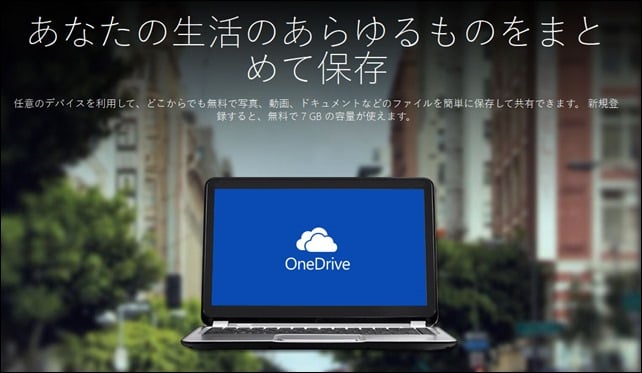本ページはプロモーションが含まれている場合があります
画像出典:Microsoft OneDrive(Microsoft)
Windows 8.1になって、OneDrive(旧名SkyDrive)が標準で使えるようになりました。(参考:SkyDriveがWindows 8.1で便利に/すぐにSkyDriveにデータをアップする方法)
このOneDriveは、いわゆるクラウドにファイルを保管するサービスなのですが、以前は同期がすぐに始まらず、iPhoneやAndroidのアプリでOneDriveのフォルダーにファイルをアップロードしても、Surface Pro 2のOneDriveに同期されず、もどかしく思ったことも多々ありました。
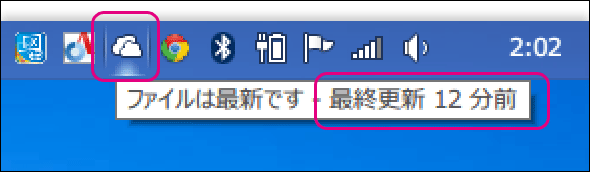
Windows 8.1になって、同期のタイミングは随分改善されましたけど、それでも「今すぐ同期をしたい!」と思う事もあるでしょう。
実はできます。
●OneDriveを今すぐ同期するための方法
エクスプローラーを開きます。ショートカットならWindowsキーを押しながら「E」です。
エクスプローラーのサイドバーに「OneDrive」がありますが、このアイコンを右クリックします。
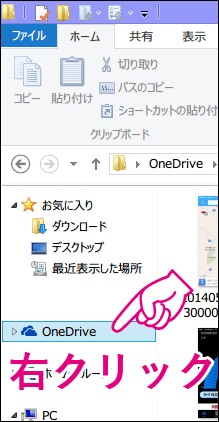
すると、コンテキストメニューが表示され、メニューの中に「同期する」があるので、クリックします。
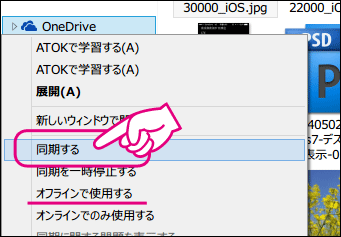
OneDriveのアイコンに同期中を表す小さなアイコンが表示され、同期が始まります。

これでいつでも「同期が数秒前」を実現できます。
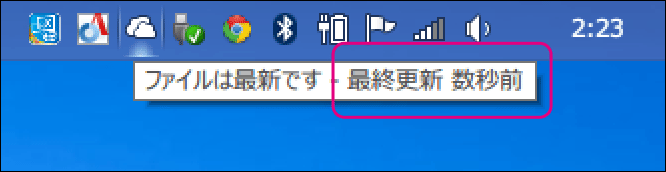
素早く同期したい方はぜひ覚えておきましょう。
それでは、よいクラウドストレージライフを。
●余談:ファイルをすぐに使いたい時は
OneDriveの「同期する」では、クラウドにあるファイルを同期した場合、ショートカットのようなものが手元のPCに届くだけです。
Windows 8.1ではフォルダツリーの中にSkyDriveのフォルダやファイルが直接見える。しかし、ファイルを開くまでは、ファイルのダウンロードは行なわれない。またファイルを追加するとローカルストレージに保存されたのち、SkyDriveへのアップロードが行われる
ASCII.jp:Windows 8.1で完全統合されたSkyDriveを使う (2/2)|Windows Info
このため、ファイルを開こうとすると、ファイルをクラウドからダウンロードするのですが、これが面倒!煩わしい!と感じる方は「同期する」ではなく、その下にある「オフラインで使用する」を選択すると、PCにダウンロードしてきます。
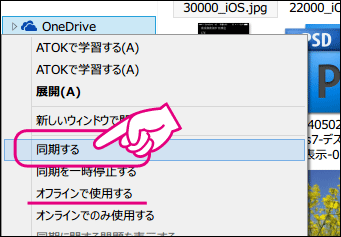
ただし、これはOneDrive全体に行わずに、必要なフォルダーで右クリックをして「オフラインで使用する」とした方がダウンロード時間が短くなりますので、必要なフォルダーだけにしておきましょう。